1、电脑安装的是Windows10系统,插入U盘以后,在导航窗格中出现了两个U盘盘符。

2、Windows10系统插入U盘后导航窗格中出现两个U盘盘符的解决方法在注册表中添加{F5FB2C77-0E2F-4A16- A381-3E560C68BC83}键剐疫柩缓项可以解决出现两个U盘盘符的的问题。注册表路径一:HKEY_LOCAL_MACHINE\SOFTWARE\Microsoft\Windows\CurrentVersion \Explorer \Desktop\NameSpace步骤:右键点击系统桌面左下角的【开始】,在开始菜单中点击【运行】,在运行对话框中输入regedit命令,点击确定或者回车,打开注册表编辑器;

3、在打开的注册表编辑器窗口,依次展开:HKEY_LOCAL_MACHINE\SOFTWARE\Microsoft;

4、在Microsoft的展开项中再展开Windows\CurrentVersion;
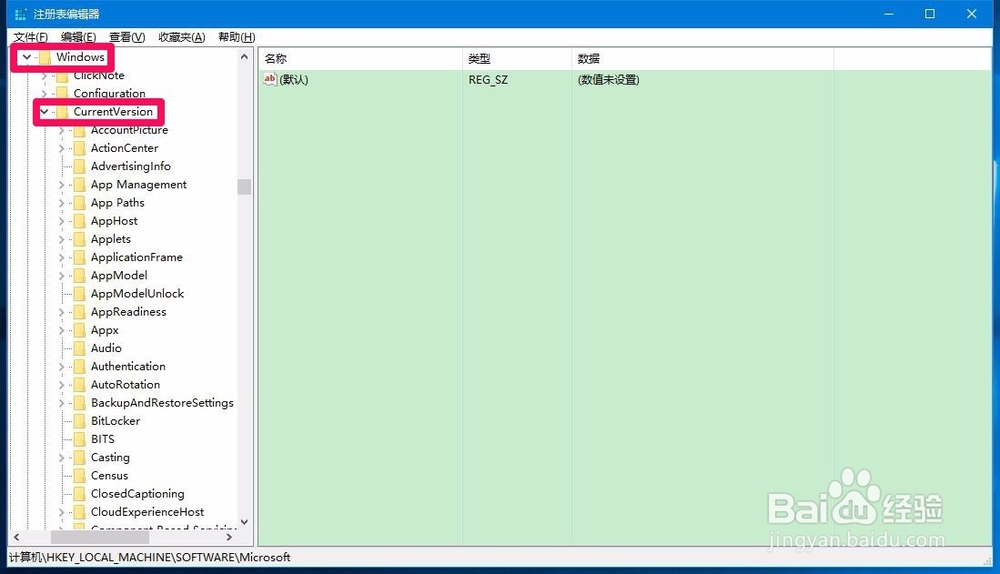
5、在CurrentVersion展开项中找到Explorer,再展开Explorer;

6、在Explorer展开项中继续展开Desktop\NameSpace;

7、右键点击NameSpace,在右键菜单中点击:【新建】-【项】;

8、我们把新建#1命名为:{F5FB2C77-0E2F-4A16- A381-3E560C68BC83};

9、注册表路径二:HKEY_LOCAL_MACHINE\SOFTWARE\Wow6432Node\Microsoft\Windows \CurrentVersion\Explorer\Desktop\NameSpace在SOFTWARE的展开项中找到Wow6432Node再展开;

10、在Wow6432Node展开项继续展开Microsoft\Windows \CurrentVersion\Explorer\Desktop\NameSpace,右键点击NameSpace,在右键菜单中点击【新建】-【项】;

11、我们把新建#1命名为:{F5FB2C77-0E2F-4A16- A381-3E560C68BC83},退出注册表编辑器;

12、打开资源管理器,查看导航窗格,此时就只显示了一个U盘的盘符。

13、上述即:Windows10系统插入U盘后导航窗格中出现两个U盘盘符的解决方法,供出现此问题的朋友们参考使用。